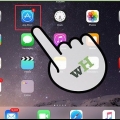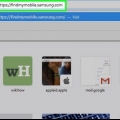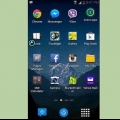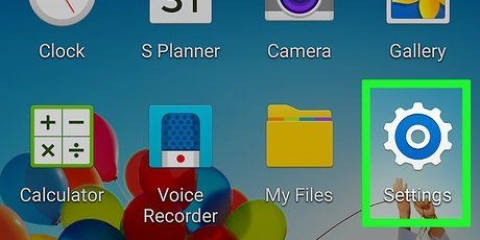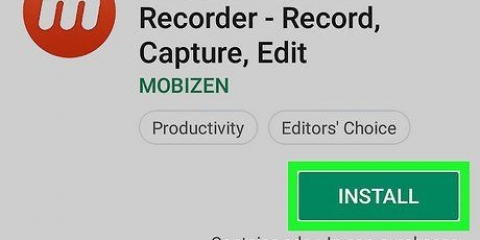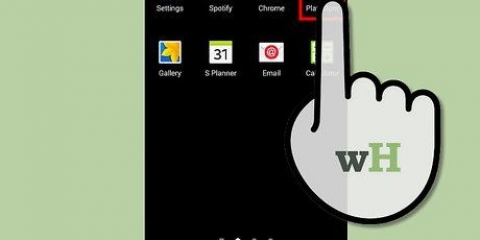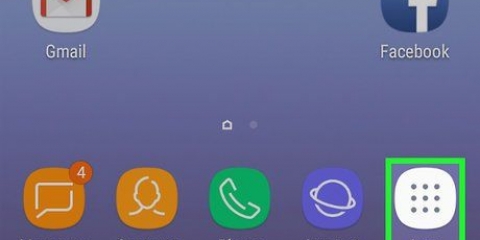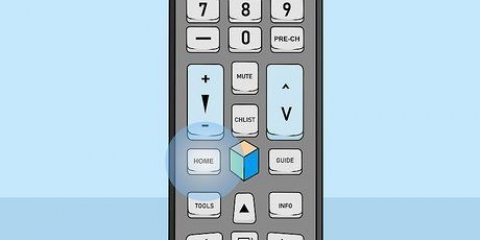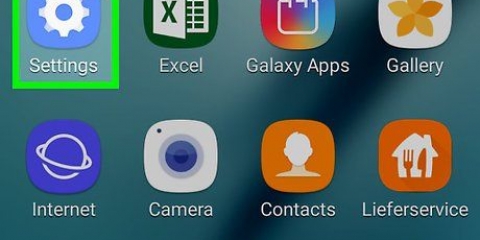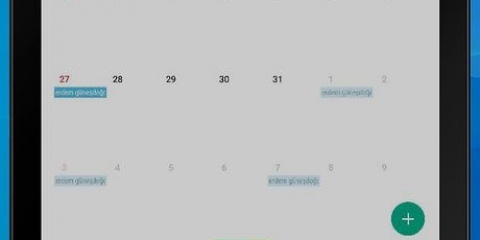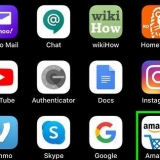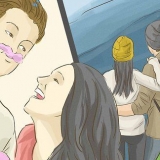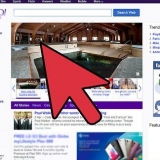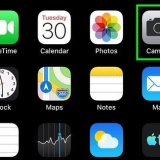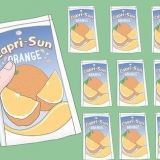Installera appar på en samsung galaxy
På mobila Samsung Galaxy-enheter som drivs av Android är det möjligt att ladda ner och installera appar direkt från Google Play Butik på din enhet. Ett alternativ är att bläddra i appar på din dator och välja alternativet att skicka appen till din Samsung Galaxy för installation.
Steg
Metod 1 av 2: Med din enhet

1. Tryck på menyknappen på din Samsung Galaxys startskärm.

2. Gå till "Play Store" och tryck på den
Om det här är första gången du öppnar Play Butik på din enhet, läs användarvillkoren för Google Play och tryck sedan på "Acceptera".

3. Tryck på "Appar".

4. Tryck på sökikonen i det övre högra hörnet på skärmen.

5. Ange de söktermer som bäst beskriver den typ av app du letar efter. Till exempel, om du vill installera en träningsapp, skriv in termer som "fitness tracker" eller "kaloriräknare".
Ett alternativ är att söka efter appar genom att trycka på "Topp gratis", "Rekommenderas för dig" och "Redaktörens val".

6. Tryck på appen du vill installera på din Samsung Galaxy.

7. Tryck på `Installera`.
Om det finns ett pris att betala för nedladdningen kommer det att visas istället för "Installera".

8. Kontrollera listan över appbehörigheter och klicka sedan på "Acceptera".Vissa appar kräver åtkomst till vissa funktioner på din mobila enhet. Till exempel kan väderappar kräva åtkomst till din fysiska plats via GPS.
Om appen kräver betalning kommer du att bli ombedd att välja ett betalningsalternativ innan du fortsätter med installationen.

9. Tryck på `Installera`. Den valda applikationen kommer nu att laddas ner och installeras på din Samsung Galaxy.
Metod 2 av 2: Med din dator

1. Besök den officiella Google Play-webbplatsen på din datorhttps://spela.Google.se/butik.

2. Klicka på "Logga in" i det övre högra hörnet på Google Plays startsida och logga in med samma Google-konto som du är inloggad på med din Samsung Galaxy.

3. Klicka på "Appar" i det övre vänstra hörnet på Google Plays startsida.

4. Ange söktermer som bäst beskriver den typ av app du vill installera. Om du till exempel vill installera en viss app för sociala medier, sök efter "Facebook", "Twitter" eller "Pinterest".
Ett alternativ är att söka efter appar genom att klicka på "Kategorier", "Topplistor" eller "Nya utgåvor".

5. Klicka på appen du vill installera på din Samsung Galaxy.

6. Klicka på "Installera" eller "Köp".

7. Kontrollera listan med appbehörigheter och klicka på rullgardinsmenyn för att välja en enhet.
Om appen kräver betalning kommer du att bli ombedd att välja ett betalningsalternativ innan du fortsätter med installationen.
Tips
- Om du är missnöjd med en app som du köpt i Google Play Butik, återvänd till butiken inom två timmar efter köpet och begär en återbetalning. I Play Butik trycker du på "Mina appar" och sedan bredvid appen du är missnöjd med trycker du på "Återbetalning" för att begära en återbetalning.
"Installera appar på en samsung galaxy"
Оцените, пожалуйста статью